Desen de cal în Photoshop

Am învățat că lumina și umbra sunt folosite pentru forme de imagine elementele de bază de culoare și de proprietățile sale, precum și să învețe o varietate de chips-uri, care sunt foarte, foarte important în adăugarea de model de vitalitate. Este timpul toate cunoștințele noastre dobândite de a utiliza în practică. Vom desena un cal, bazat pe unul din cursurile mele, astfel încât vă puteți alătura cu ușurință, chiar și fără nici aptitudini de animale desen.
De asemenea, voi vorbi doar despre utilizarea de culoare, fără a se referi la un anumit software (sau tipul de pigment). Deci, de fapt, indiferent de ce program preferați pentru o astfel de eksperimetov, și dacă este liber sau ați plătit pentru ea - în orice caz, puteți urmări cu ușurință instrucțiunile mele.
Înainte de a începe, ar trebui să spun trei lucruri neimportante:
Se prepară o schiță
Schița nu este o parte obligatorie a fiecărui figura, și veți, în general, nu trebuie să fie un artist pentru a crea o imagine bună. Dar, cu toate acestea, pentru a simplifica problema noastră cu tine, vom trage o piesă liniară. Egal în format digital, nu este necesară încă, deși capacitatea de a curăța unele linii instantaneu poate facilita foarte mult sarcina.
Repet - selectați orice poziție din care doriți - calul poate sari sau de somn, și, de fapt, nu este chiar necesar ca acesta a fost un cal! Faceți o schiță simplă, nu încercați să atragă o linie perfect dreaptă, și nu trebuie să fie prea atent.
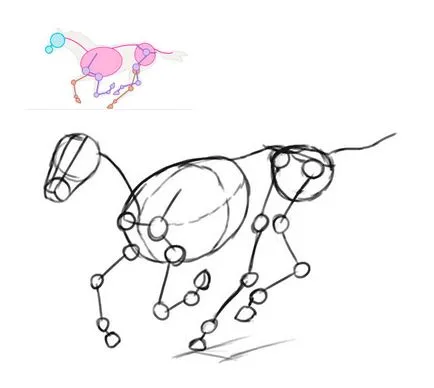
Următorul pas - Aceste forme de construcție, sau cu alte cuvinte, conversia fiecărei porțiuni a scheletului într-un corp simplificat. Imaginați-vă că încercați să plasați fiecare parte a corpului într-un fel de cutie cu margini ascuțite. Este mai mică suprafață vii, cu atât mai bine.
În plus, poate fi destul de problematic pentru tine, dacă nu dețineți cel puțin o înțelegere de bază a termenului. Am vești proaste pentru tine - nu există lacune acolo, pentru că nu se poate calcula în mod corect direcția luminii, dacă nu construi formularul corect - trebuie să știți în cazul în care toate piesele sunt lucrate manual.
Desigur, puteți doar ghici, iar acest lucru este ceea ce se numește talent, dar mai devreme sau mai târziu va începe să perspectivele de ignoranță limitate. Am o veste bună - perspectiva poate înțelege și de a învăța, talentul nu este necesară!
Pentru început, puteți utiliza lecții Kalin Teodorescu ca acestea.
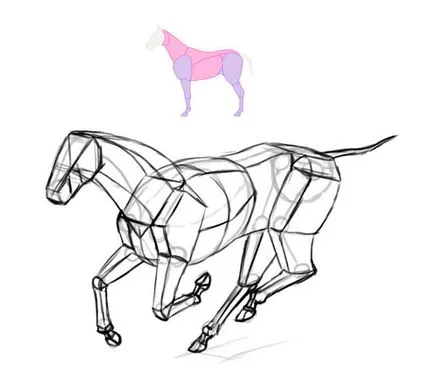
Este timpul pentru a adăuga musculare. precizie de 100%, sigur nu avem nevoie de ea, dar aveți grijă să le plaseze în locurile potrivite (adică, părțile noastre inițiale figura). Nu lua contur liniar precedent, ei încă mai au nevoie de noi.
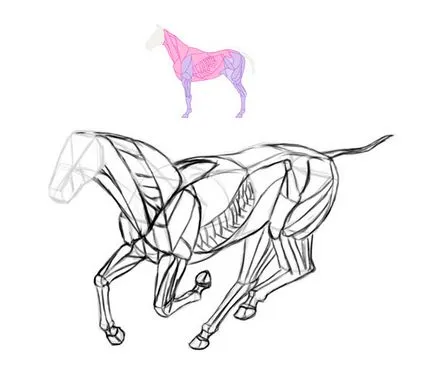
Elementele sunt adăugate, de obicei, în etapa finală a lucrării, dar acum timpul este foarte potrivit pentru a găsi cel puțin un loc pentru ei.
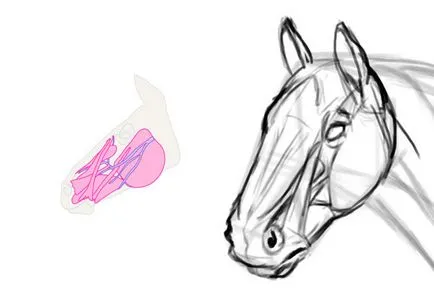
Noi am ajuns la cea mai dificilă parte a schiței. Avem nevoie de a crea cadrul corpului.
Trebuie să te imagina pentru un moment imprimantă 3D. Calul trebuie împărțit în straturi, fiecare ușor diferite în formă de cea anterioară. Ca și cum ai avea o bucată o cutie, și creați o bucată de ea, făcând decupaje din diferite adâncimi. linie de schelet pentru a determina cu ușurință o astfel de adâncime - atât mai departe ele sunt de pereții cutiei, astfel încât acestea sunt, de fapt, mai adânc. În acest caz, eu sunt un pic exagerat figura unui cal, la efectul a fost în mod clar vizibil.
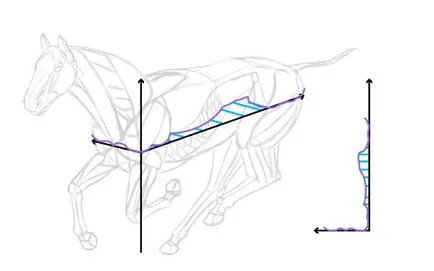
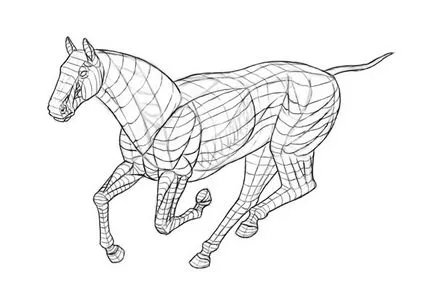
umbrire principal
Din moment ce suntem forma de corpul calului nostru bine stabilit, putem începe să-i dea o culoare. Primul pas in pictura digitala - este de a crea o bază de date, o mască de tăiere pentru straturile rămase. Ar trebui să fie clar și întuneric.
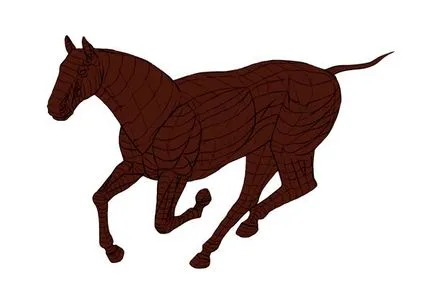
Următorul pas - impunerea de culori plate. După cum știm din articolele anterioare, așa-numita culoare locală, lumina curat. De data aceasta, eu sunt ceea ce le face mai inchisa pentru a crea o bază pentru bariere spațiale.

Putem folosi ocluzie ambientală pentru a crea o formă ușor iluminată de lumină ambientală. Scopul nostru - pentru a evidenția fiecare vârf al fiecărei convexe și se lasă lacune între întuneric.

Limita dintre vârfurile și crapaturile nu ar trebui să fie prea ascuțit (la urma urmei, este vorba despre o formă netedă). Puțin le aplatiza, fără a pierde formele.

Ca urmare, așa-numitele crevase de netezire, unele dintre ele pot fi pierdute. Le puteți accentua ușor folosind linii simple pentru a diviza forme. Liniile nu ar trebui să fie alocate, și chiar dimpotrivă, ei trebuie să fuzioneze, practic, în depărtare.
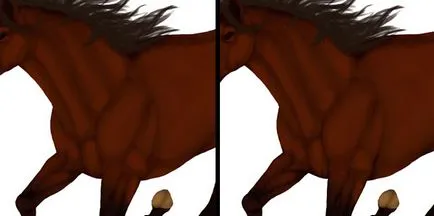

Timpul pentru a aranja lumina directă. Să presupunem că sursa noastră de lumină este foarte convenabil situat chiar în fața calului. lumina noastră luminos, cald, respectiv, și planul la care se referă, devin mai calde și mai luminoasă. Cum știu ce este vorba de avioane ușoare? Dar pentru aceasta, am făcut schite noastre liniare!
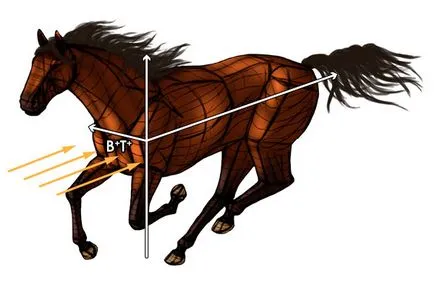
În cazul în care nu există lumină, există o umbră. Zonele care nu privesc lumina directă ar trebui să fie mai întunecat și mai rece (din moment ce orice lumina care cade pe ele este formată din mine prevăzută de lumină ambientală rece).
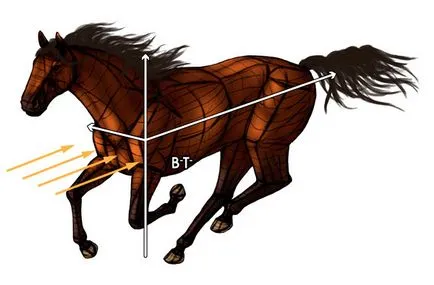
calul nostru nu ar trebui să arate ca un „bloc“, așa cum este utilizat de către noi schiță liniară, așa că avem nevoie pentru a netezi marginile.

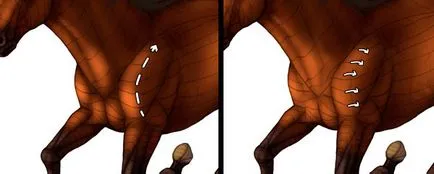
Reflectată de lumină, reflectante și textură ușoară
Ca de obicei, vom folosi cerul ca o sursă de lumină difuză reflectată. În primul rând, să facă o mult mai rece locuri umbrite.
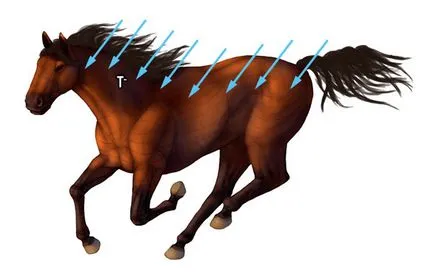
lumină ambientală slabă poate afecta orice parte nu se află sub influența luminii directe.
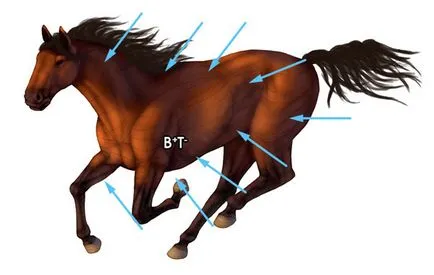
Acum, calul nostru arata destul de bun, dar este numai atâta timp cât nu eliminăm linia schiței noastre. Odată ce vom elimina, puteți observa imediat cum „din plastic“ uite calul. Cu excepția cazului, desigur, efectul pe care am realizat - bine, acest lucru este destul de posibil să se oprească. Dar să vedem ce putem face pentru a face caii noștri arate mai realist.

senzație de plastic rezultă din faptul că am folosit materialul incredibil de moale. Lumina și umbra sunt amestecate perfect, fără nici o distorsiune. Asta e ceea ce avem nevoie pentru a adăuga - unele obstacole pe suprafața de încălcarea amestecului.
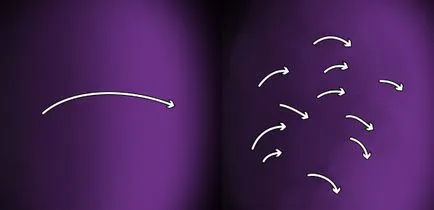
Acest lucru, de altfel, este un moment foarte potrivit pentru a marca piele. falduri mici sau „riduri“ între proeminenþele de mușchi pentru a face suprafața mai realiste și mai puțin monoton. De asemenea, din când în când, puteți adăuga, uneori, o culoare nouă, chiar dacă o astfel de extremă ca verde sau roșu - amestecat cu culoarea de bază, acestea nu trebuie să fie vizibile, dar în schimb va părea noi nuanțe.
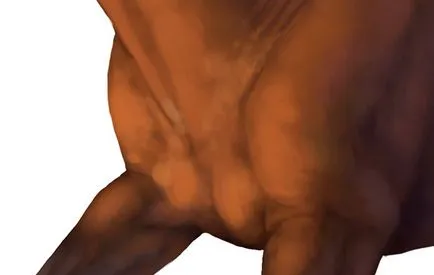
Acesta este ultimul moment puteți verifica reflexia totală difuză, și să-l corecteze, dacă este necesar.
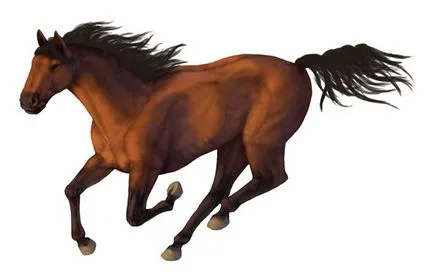
calul nostru arata foarte mat, ca și în cazul în care se execută sub apă. Să adăugați o coamă strălucire pic! Localizarea exactă a oglindirii temei, de fapt, o mare și complicată, așa că hai să presupunem că acum se află aproape în fața sursei de lumină. Amintiți-vă că aceste reflecții au nevoie doar pentru suprafete lucioase - fata moale, cu o imagine în oglindă a ei ar arata brusc feroce.

Deoarece materialul nostru nu este lucioasă, dar numai un pic genial, nu utilizați puternic banda alb cald. Fa-i neregulate, ca și în cazul în care reflexia difuză neuniformitatile coajă rupt.
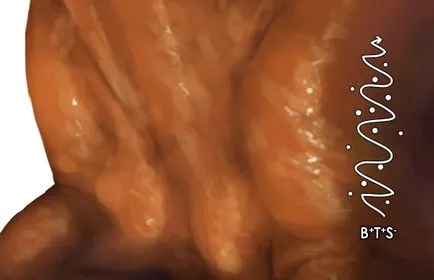
reflexie pe suprafața inegală nu va arata foarte brusc, și de obicei se disipează foarte frumos. Să folosim acest efect pentru a crea un contrast între lumină și umbră.
Atenție: Dacă, de fapt, materialul este umed sau uleios, această dispersie nu.
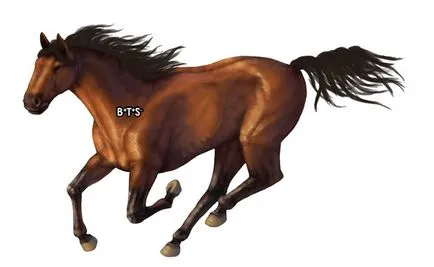
Să adăugați o lumină puternică reflectată în zone de umbră, în scopul de a echilibra cele două părți. Nu uitați - lumina reflectată nu poate fi mai izbitoare decât regiunea iluminată și nu poate chiar atinge!

Când considerați că umbrirea este finalizată, puteți arunca cu capul în detalii. Această lecție nu este vorba despre pictura de păr, dar vă pot da câteva sfaturi pentru umbrire.
- Nu utilizați negru drept culoare principala pentru păr negru, în caz contrar nu va crea umbre pe ele. Utilizați portocaliu închis (maro) la o nuanță caldă de violet albastru închis și negru / negru pentru rece;
- Ca orice, nu încerca să intru în prea multe detalii. Cadrul ar trebui să arate doar direcția corectă, și prea multe detalii (firele de păr individuale, de exemplu) va interfera numai cu umbrire ulterioare;
- imagine în oglindă arata foarte bine pe parul, dar aceasta nu înseamnă că trebuie să fie plasat peste tot. păr natural este rareori genial, iar efectul este chiar mai bine dacă le va face complet opac;
- Nu încerca să ascundă fiecare fir de păr! Focus pe fire întregi. Nivelul de detaliu ar trebui să fie uniforme în întreaga imagine, și dacă prorisuete fiecare fir de păr de pe coama le-au atras, de asemenea, pe piele!
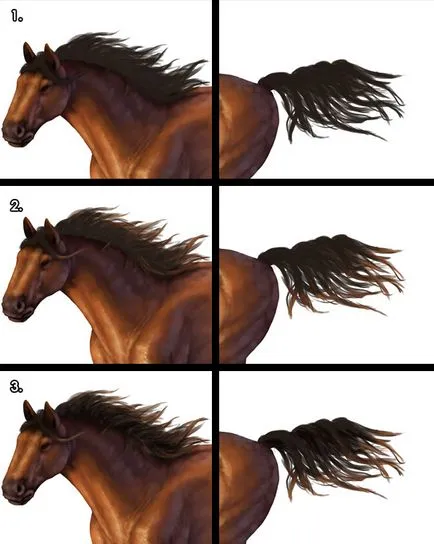
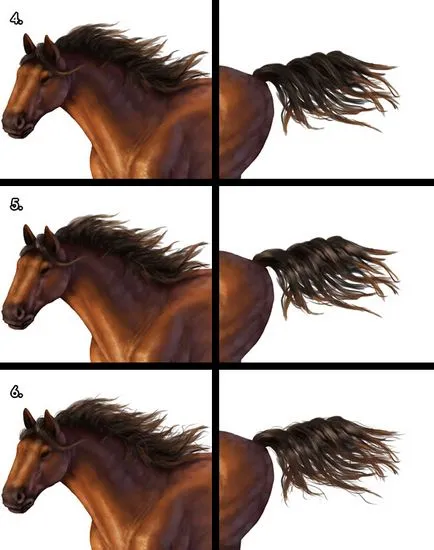
Uneori, după umbrire și adăugarea tuturor detaliilor, putem observa unele erori, care nu este observat înainte. Acest lucru se datorează faptului că noi percepem acum întreaga imagine complet, iar noi nu mai trebuie să ignore unele din partea neterminat ca înainte. Prin urmare, acum este momentul pentru a face ultimele ajustări.
Este important să nu să-și petreacă prea mult timp, deoarece imaginea nu poate fi 100% completă, și de a face uneori prea multe ajustări se va strica numai. Ia o pauză, o ceașcă de cafea și urmăriți desenul arată de la distanță.
Ia verificare de control al. Verificați pentru a vedea dacă lumina reflectată acoperă lumina directă, și dacă sunt amplasate toate umbrele. După cum puteți vedea, toate calul aprins în mod corespunzător, nu există nici un contrast excesiv și umbre arse.

După cum se poate observa din lecțiile anterioare, fundalul este foarte important pentru a corecta umbrire. De exemplu, calul meu, care rulează printr-un spațiu alb, ar trebui să se reflecte în mod clar în partea inferioară a corpului. Cu toate acestea, în timp ce aceasta este pur și simplu o prezentare, și presupunem că calul sculptat dintr-un alt mediu - totul este în ordine.

Felicitări!
În cele din urmă aveți posibilitatea de a utiliza aceste cipuri în practică! După cum puteți vedea, pictura este o serie de acțiuni deliberate, și chiar dacă artistul lucrează într-o explozie de nebunie creatoare, ei încă tot planul subconstient. Daca iti petreci ceva timp practica, aceasta va deveni a doua natură și nu trebuie să se gândească „acum este momentul pentru a flip / lessons.I atunci va fi necesar să se adauge lumină / lecții reflectate.». Vei desena doar!
Add-ons:
23546
abonați:
70 000+
Experiența utilizatorilor:
331009
alte proiecte noastre:
înregistrare
Înregistrează-te prin e-mail